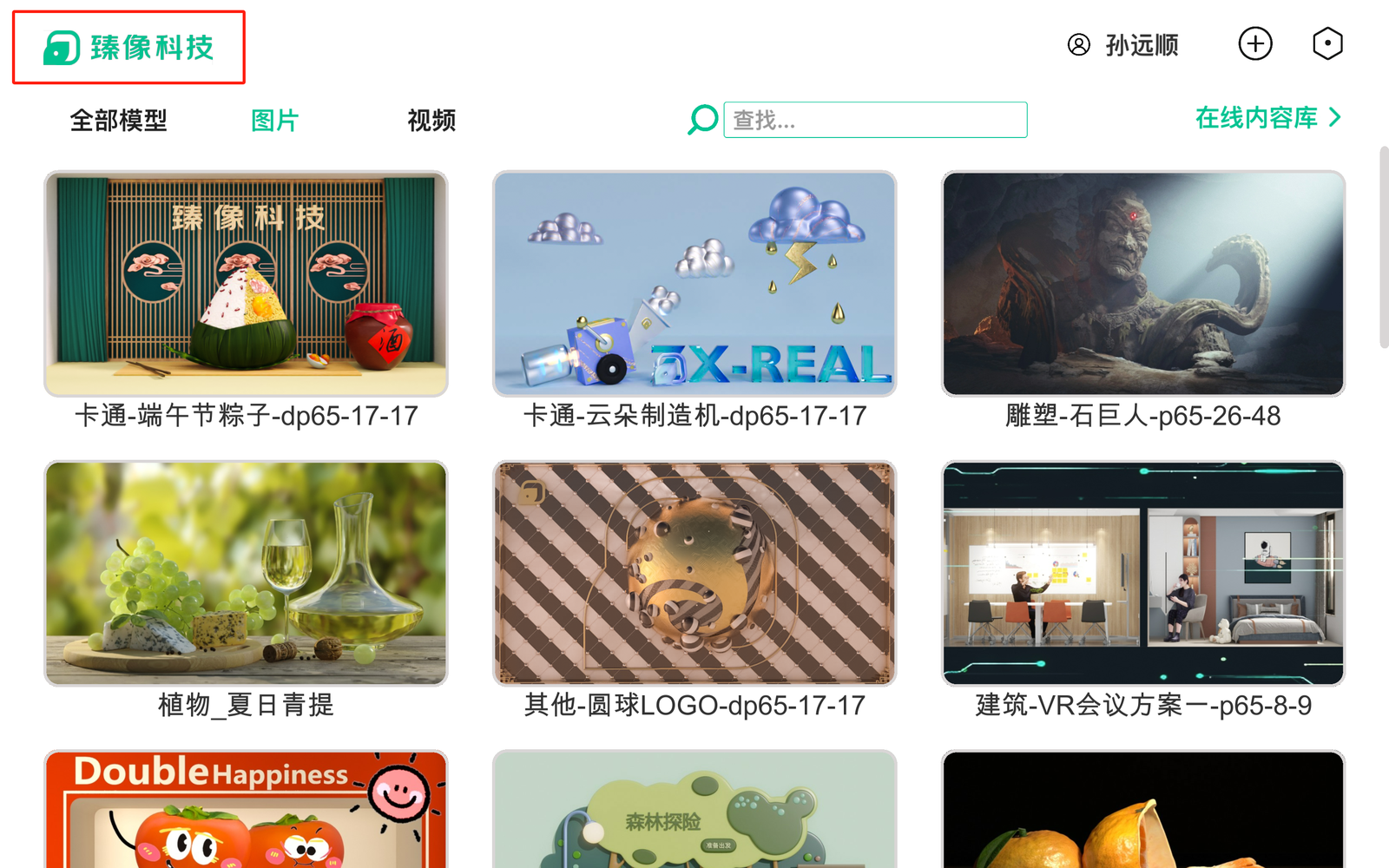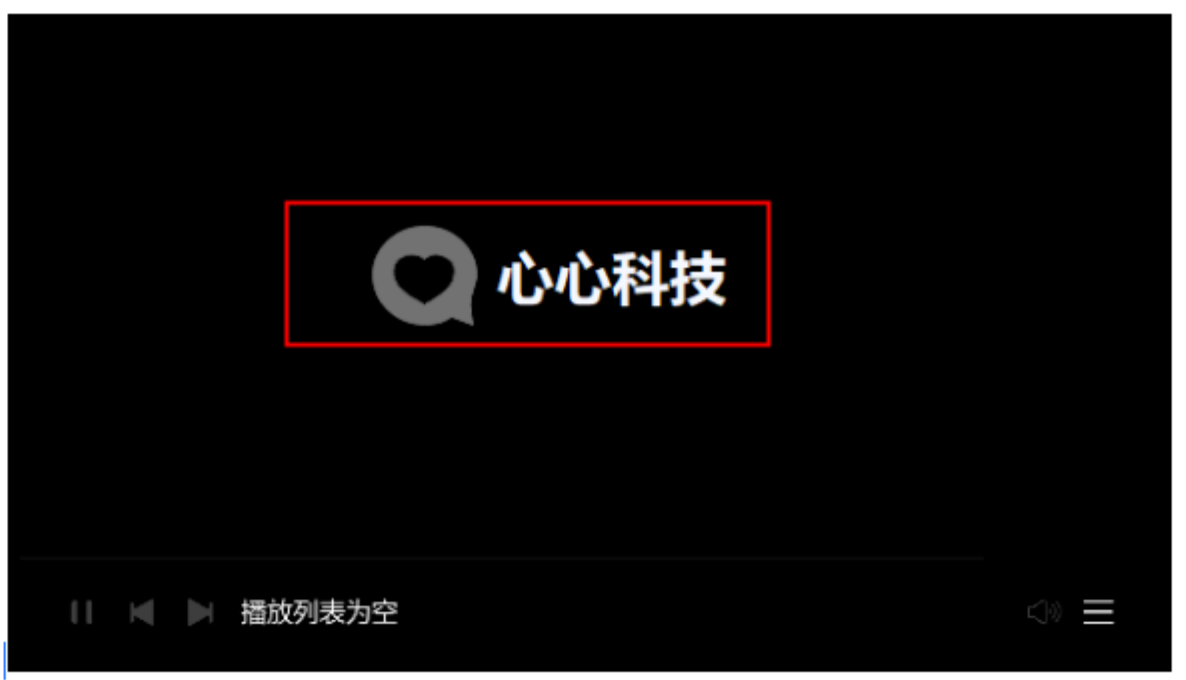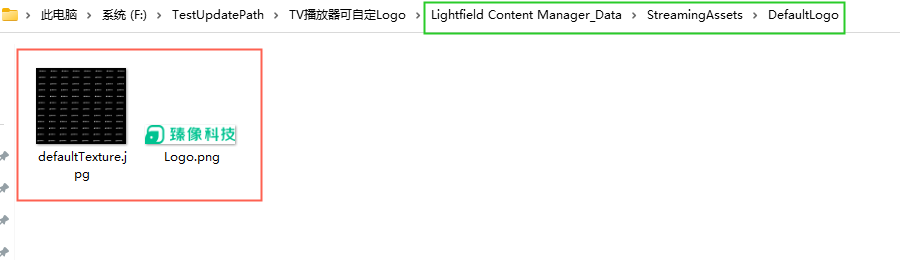光场播放器【32&65单屏】使用说明
欢迎使用【光场播放器】,一款强大的光场内容管理与播放工具,其拥有丰富的线上光场内容资源,涵盖各种应用场景内容,用户可根据需求从后台拉取丰富的在线资源进行同步,同时支持用户导入本地光场内容,用户简单操作即可展示和分享光场内容。
此文档为产品使用手册导航,希望能帮您快速熟悉光场播放器,畅游光场。
一、产品介绍
- 光场播放器用于支持用户播放光场内容、管理光场内容资源等功能,能够呈现出逼真的光场裸眼 3D 效果。
- 光场播放器拥有丰富的线上光场内容资源,涵盖各种应用场景内容,用户可根据需求从后台拉取丰富的在线资源进行同步,同时支持用户导入本地光场内容,用户简单操作即可展示和分享光场内容。

1.1 功能概述
光场播放器提供包括账号登录、本地内容库管理、在线内容库管理、播放管理、软件设置等一系列功能。
- 账号登录 用户未登录时,仅可从本地导入光场内容进行播放。 用户通过与设备绑定的账号密码登录光场播放器,可支持访问在线资源库,从线上拉取在线资源。
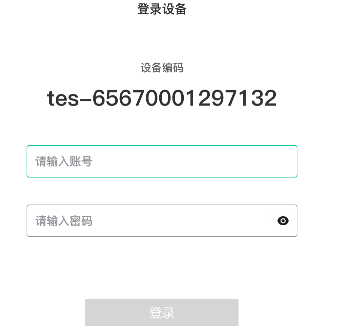
- 本地内容库管理 本地内容库主要包括本地导入、光场内容资源管理、资源查找、资源分类等功能。
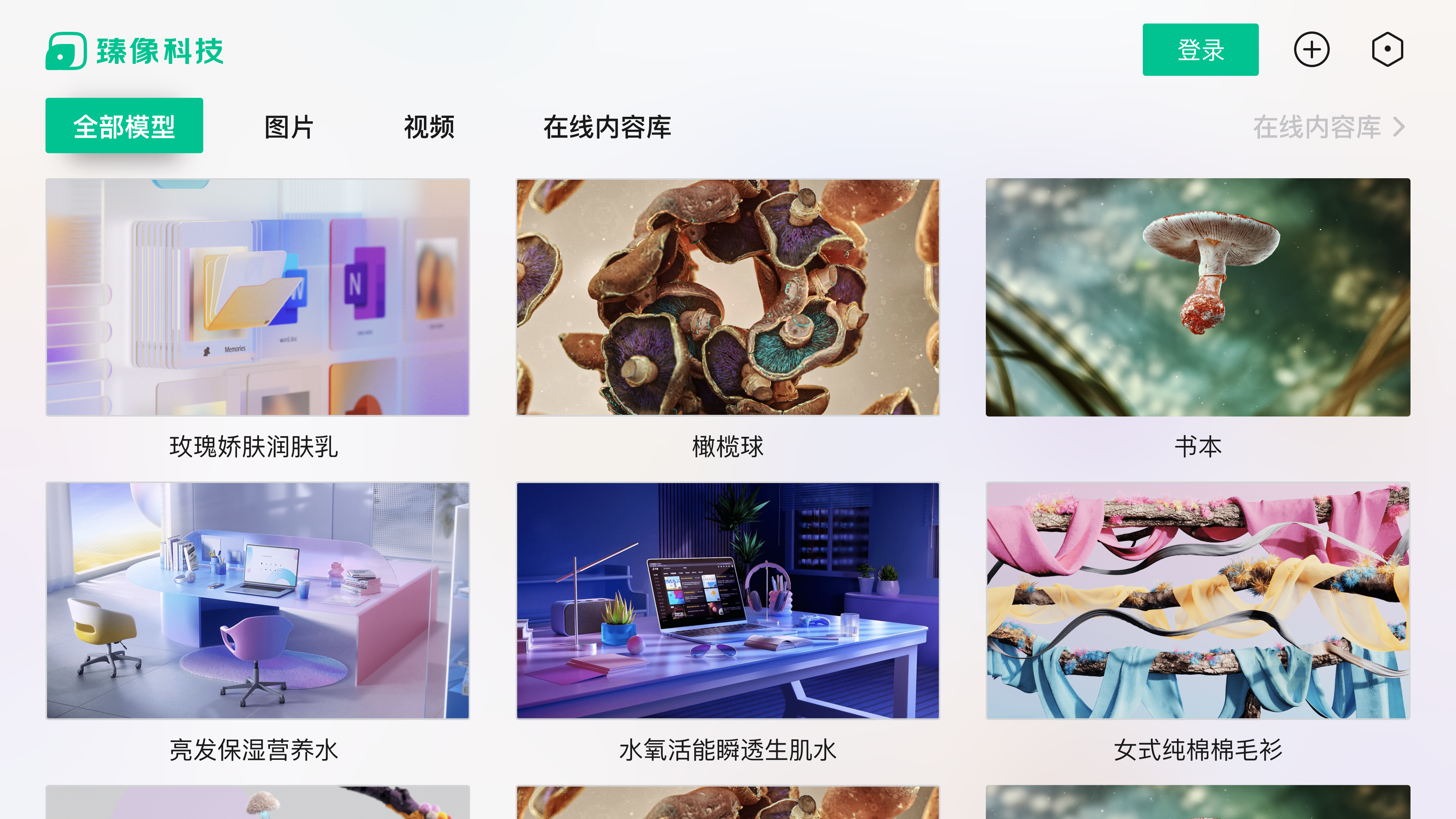
- 在线内容库管理 在线内容库主要功能包括在线内容查询、在线内容展示、在线内容自动同步等功能。用户可在此挑选自己喜欢的在线资源进行展示。
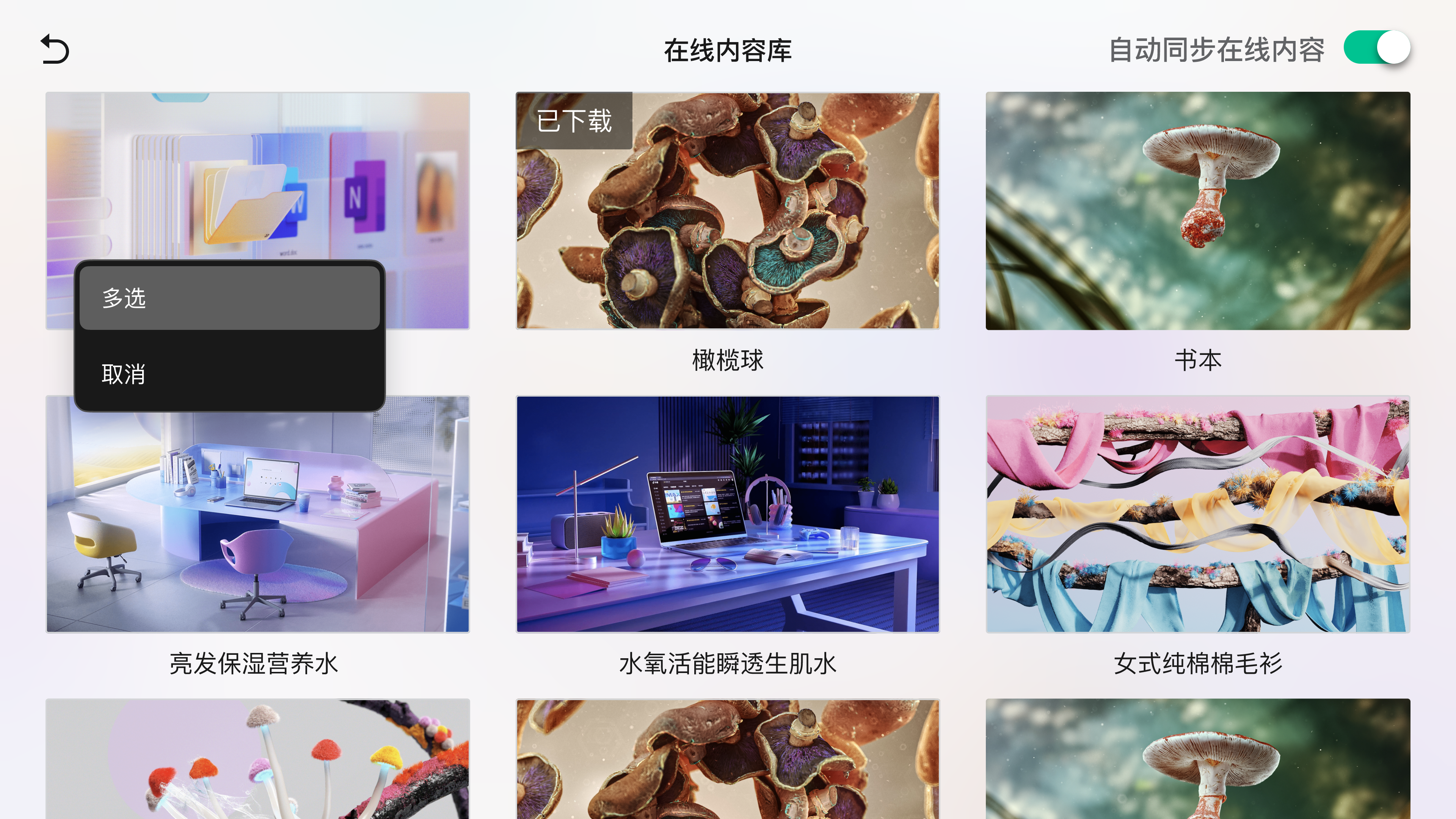
- 播放管理 播放管理包括暂停、播放、内容切换、进度调整、音量调整、循环管理、退出等功能。方便用户在光场内容播放过程中进行操作。

- 软件设置 软件设置主要包括语音控制开关、显示水印开关、在线保存内容路径设置、退出程序等功能。 用户可在此进行基础的软件设置。
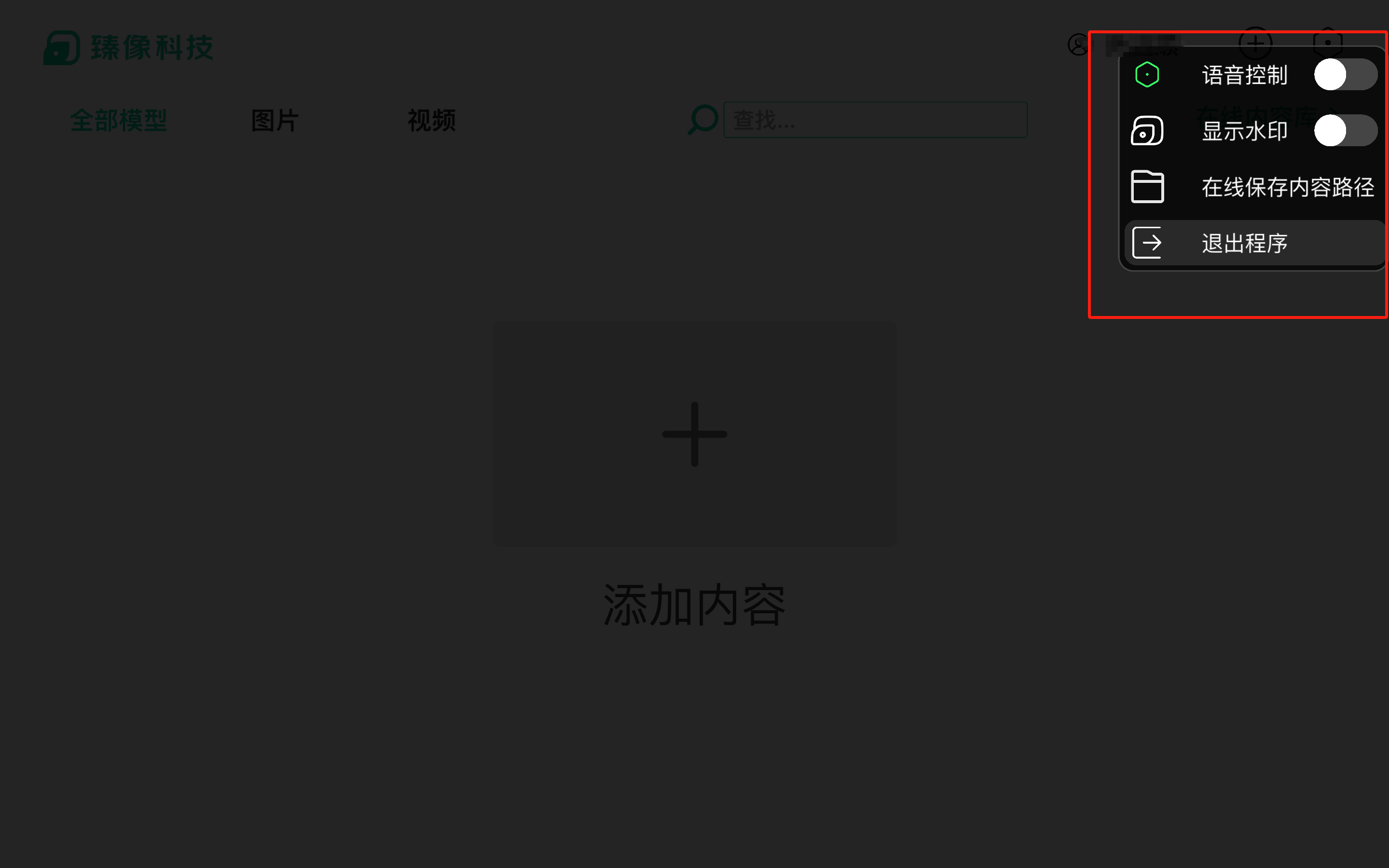
二、软件安装及初始配置说明
2.1 软件安装包下载及安装说明
用户成功下载安装包后,双击软件安装进行安装操作即可。
2.2 软件初始配置
本软件安装在与光场显示屏相连的主机上,软件安装之后需要根据具体链接的设备,配置光场屏相关参数。
- 配置文件位置:打开软件安装目录,并找到 Conf 文件。
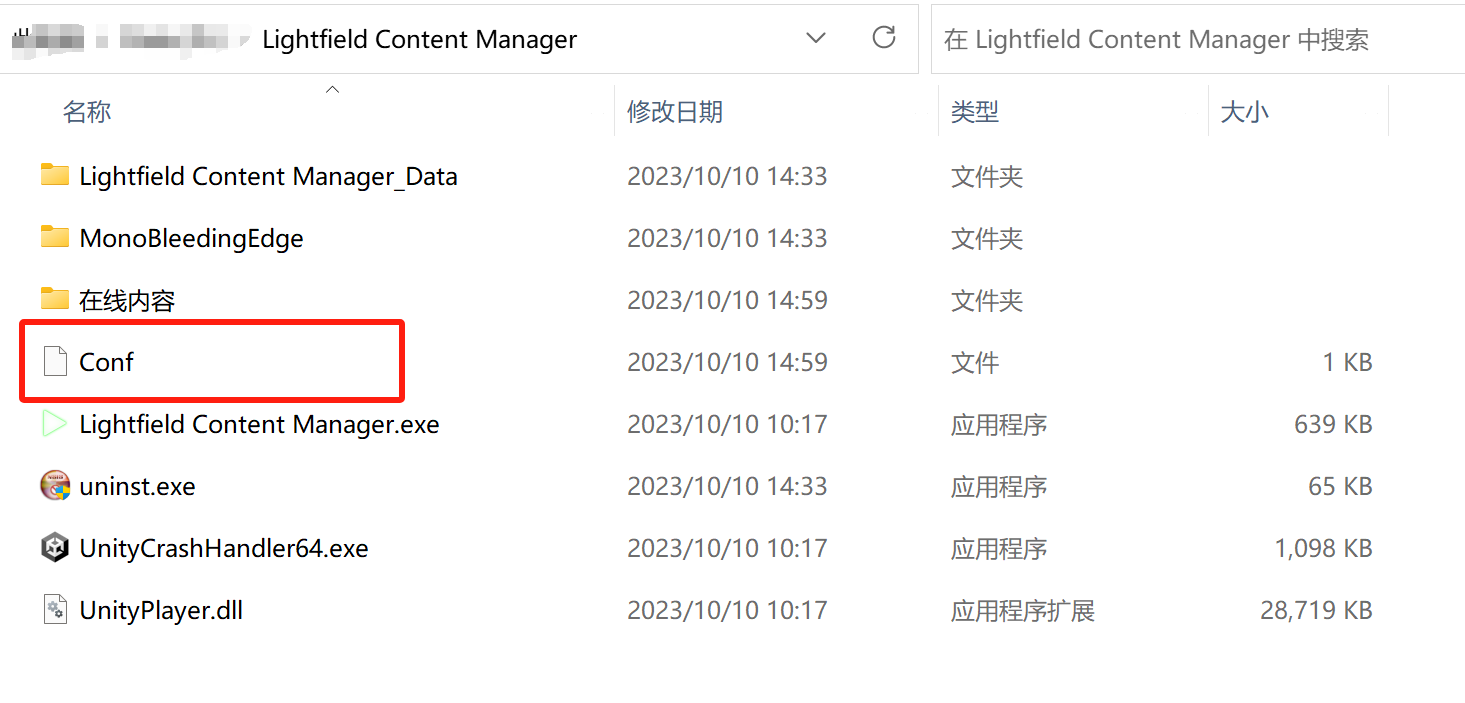
- 打开配置文件:使用记事本或者其它文本编辑软件打开安装路径下的 Conf 文件。
- deviceCodeNum :设备编号(用户主要需要修改的位置)

- 修改 Conf 文件 (1)将 deviceCodeNum 后的内容改为自己的设备码,如果忘记设备码,请咨询管理人员。 (2)colNum 与 rowNum 两个参数一般不需要修改,如有疑问请咨询管理人员。

三、账号登录功能说明
- 用户打开软件后,点击主页面右上角【登录】按钮,进入登录页面。
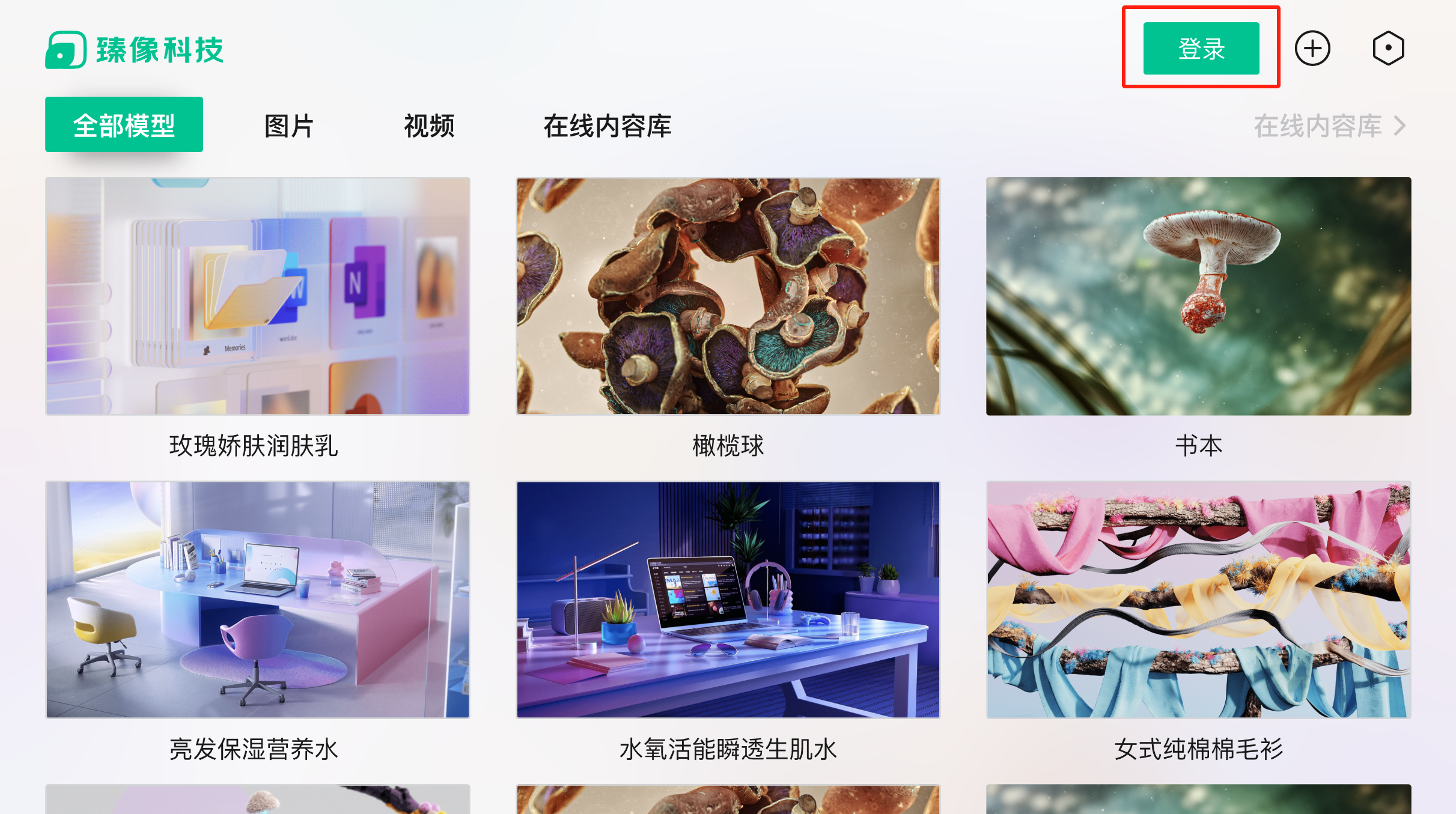
- 用户输入与设备号绑定的账号和密码。 账号需要和设备编码绑定才可成功登录,如设备编码不对或忘记请联系工作人员。

- 用户登录成功后会显示当前账号信息
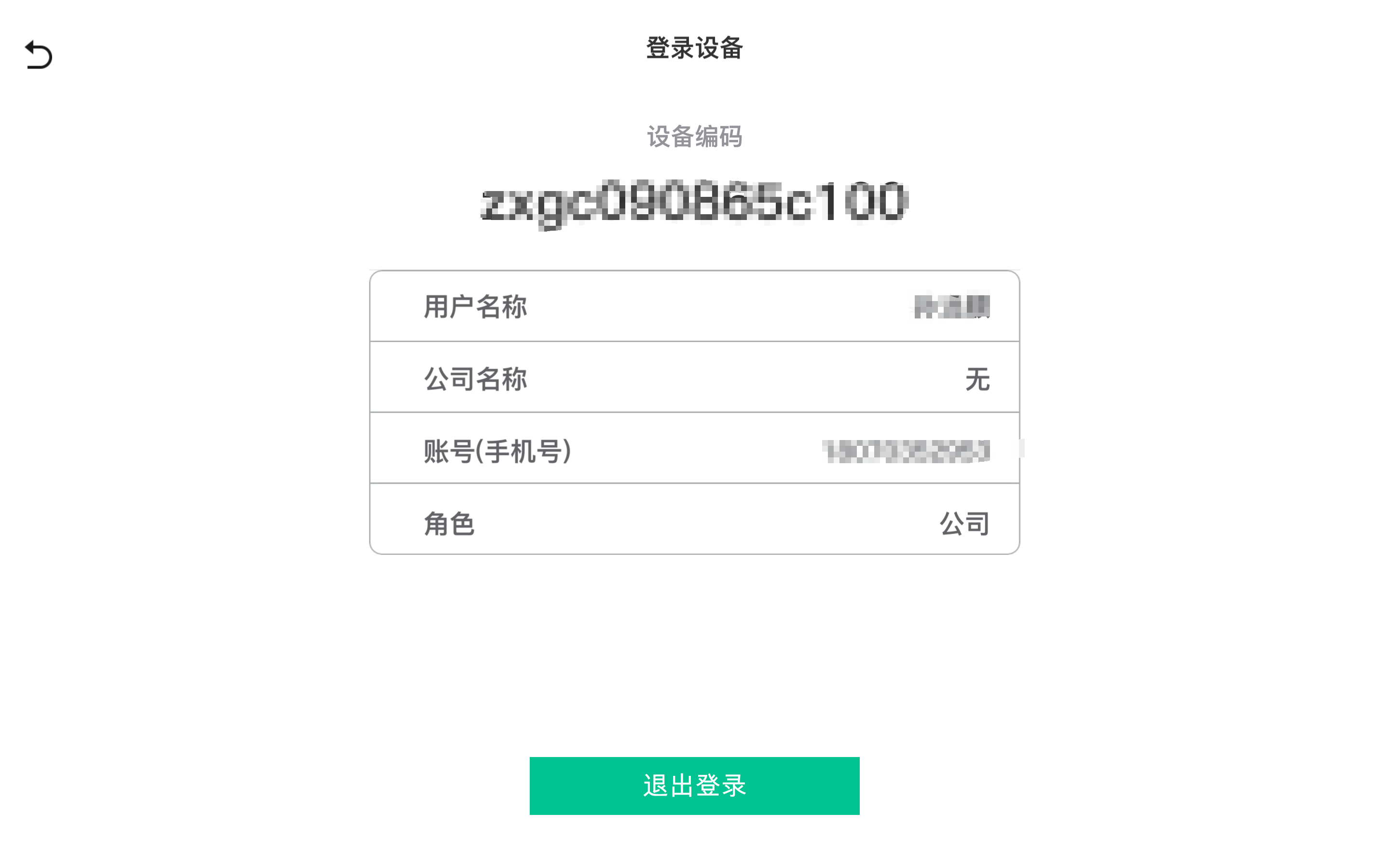
- 用户在此界面点击【退出登录】按钮,即可退出登录。
四、本地内容库管理功能说明
4.1 本地导入功能
4.1.1 本地资源导入
本功能用于将本地内容导入到内容平台,进行播放。
用户点击页面右上角【+】(本地导入)按钮,进入文件选择页面。
软件内部打开资源管理器(默认打开软件安装路径),用户可在此选择需要上传的图片或视频内容。
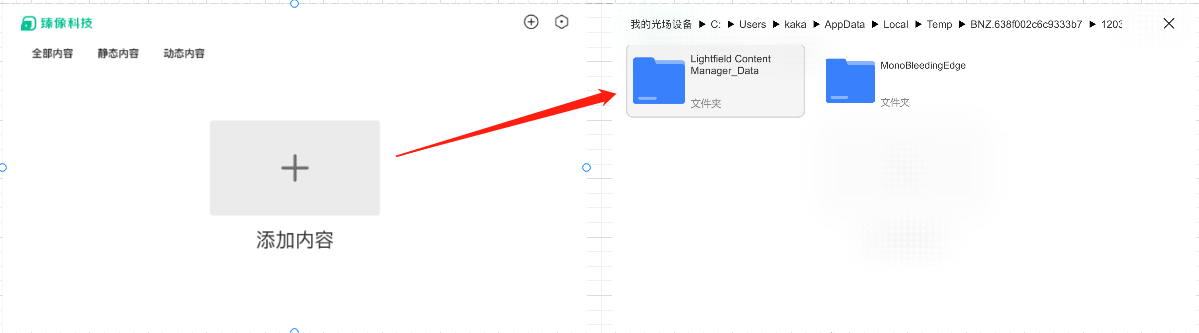
- 用户可通过勾选操作,批量选择需要导入视频或图片。(蓝色图标为视频,黄色图标为图片)
导入格式说明:
- 软件支持导入MP4、JPG、PNG格式的内容。
- 导入格式为MP4,自动分类到视频分类中;
- 导入格式为JPG、PNG,自动分类到图片分类中;
- 点击页面右下角【确定】按钮,即可完成导入,并返回本地内容库页面;
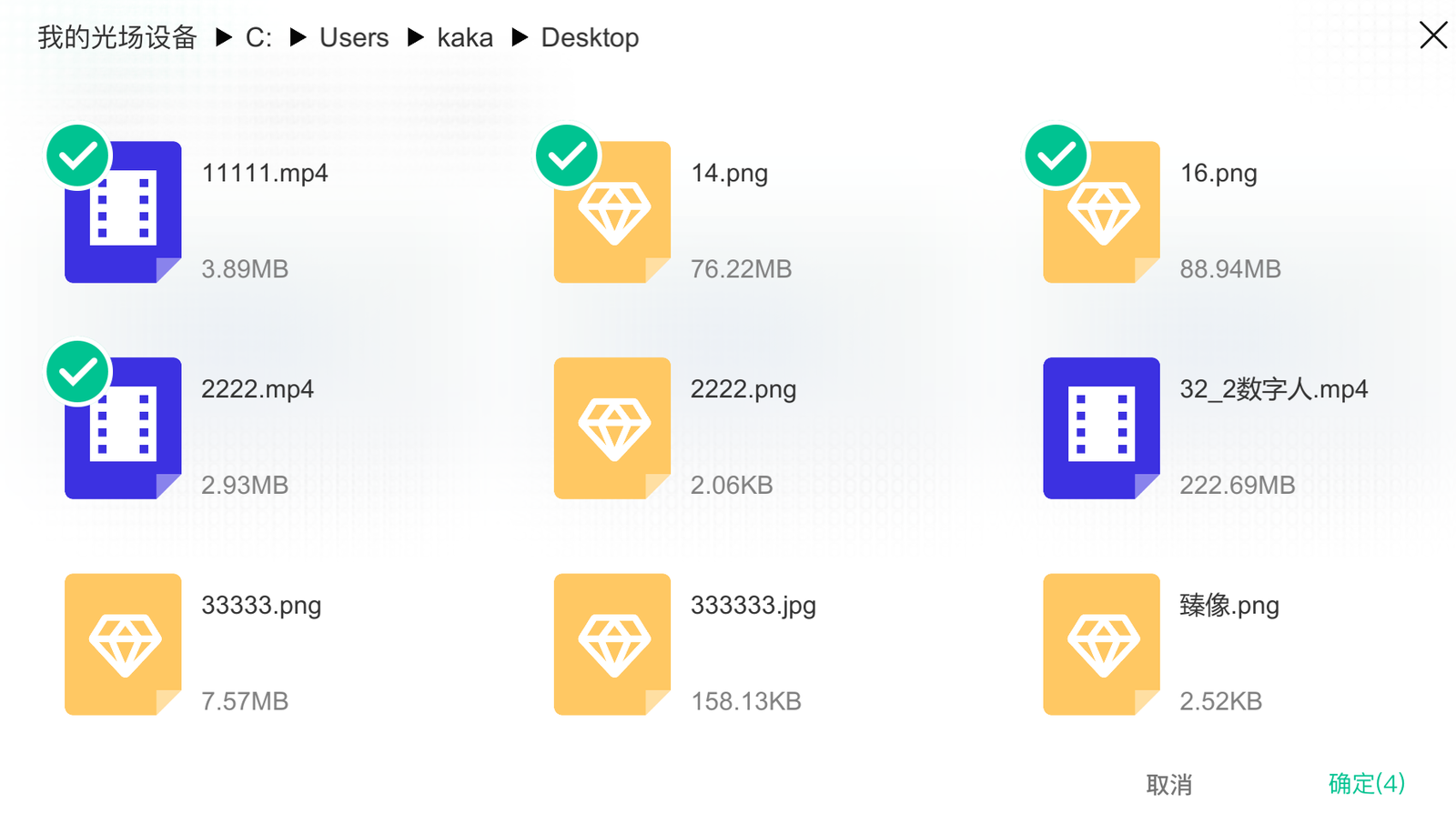
4.1.2 自动识别U盘导入
用户打开播放器后,插入 U 盘,软件会自动识别 U 盘中的内容,并询问用户是否进行播放。
流程说明:
- 打开播放器,
- 插入 U 盘,
- 识别到 U 盘内容有可播放内容,
- 弹出询问弹窗,
- 用户选择是否切换播放。
操作说明:
- 鼠标或遥控点击 “是” ,切换为 U 盘内容播放。
- 鼠标或遥控点击 “否” ,继续播放原播放列表内容。
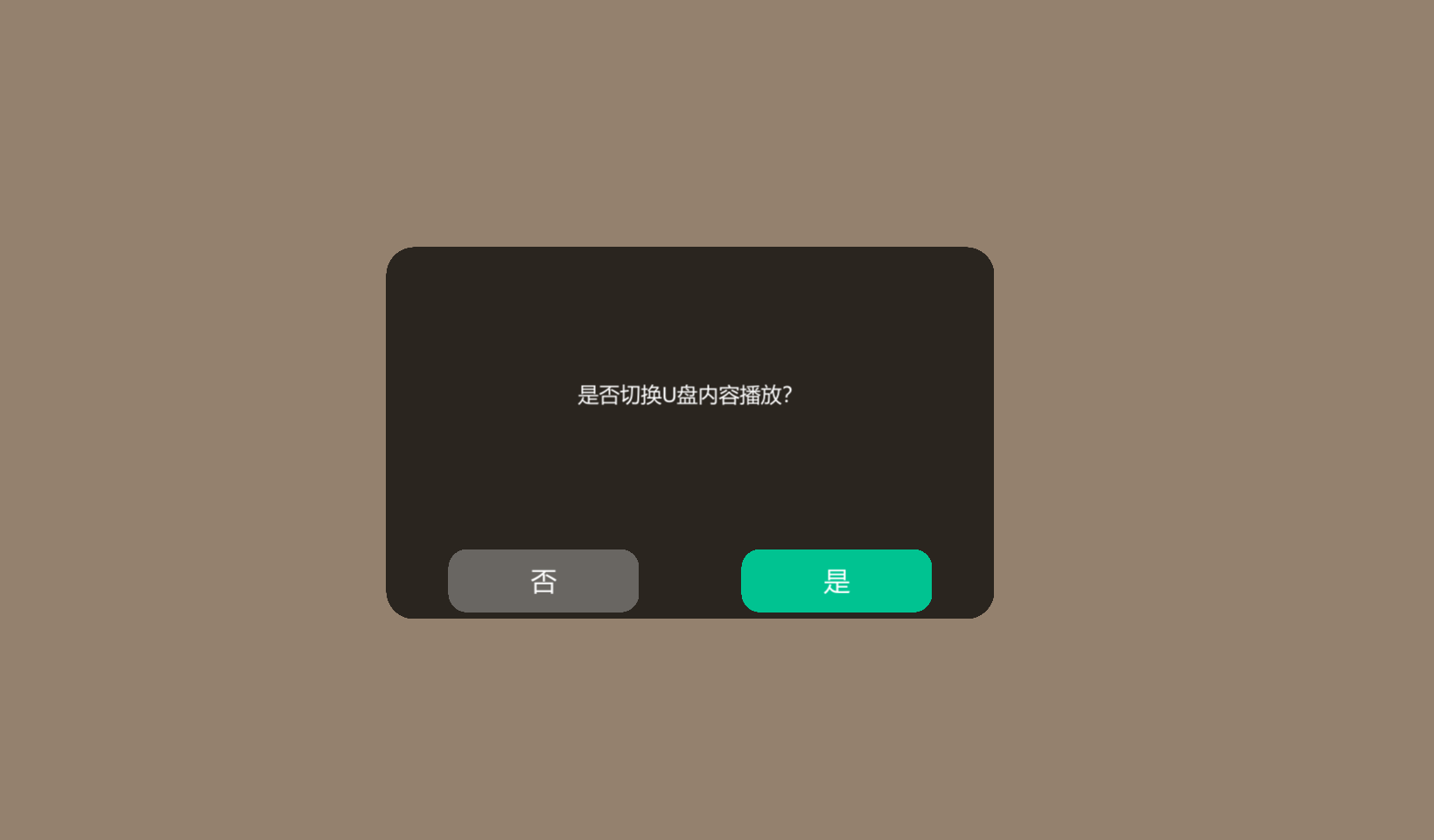
- 拔出 U 盘 停止正在播放的内容,播放器展示 “臻像科技” 默认图片。
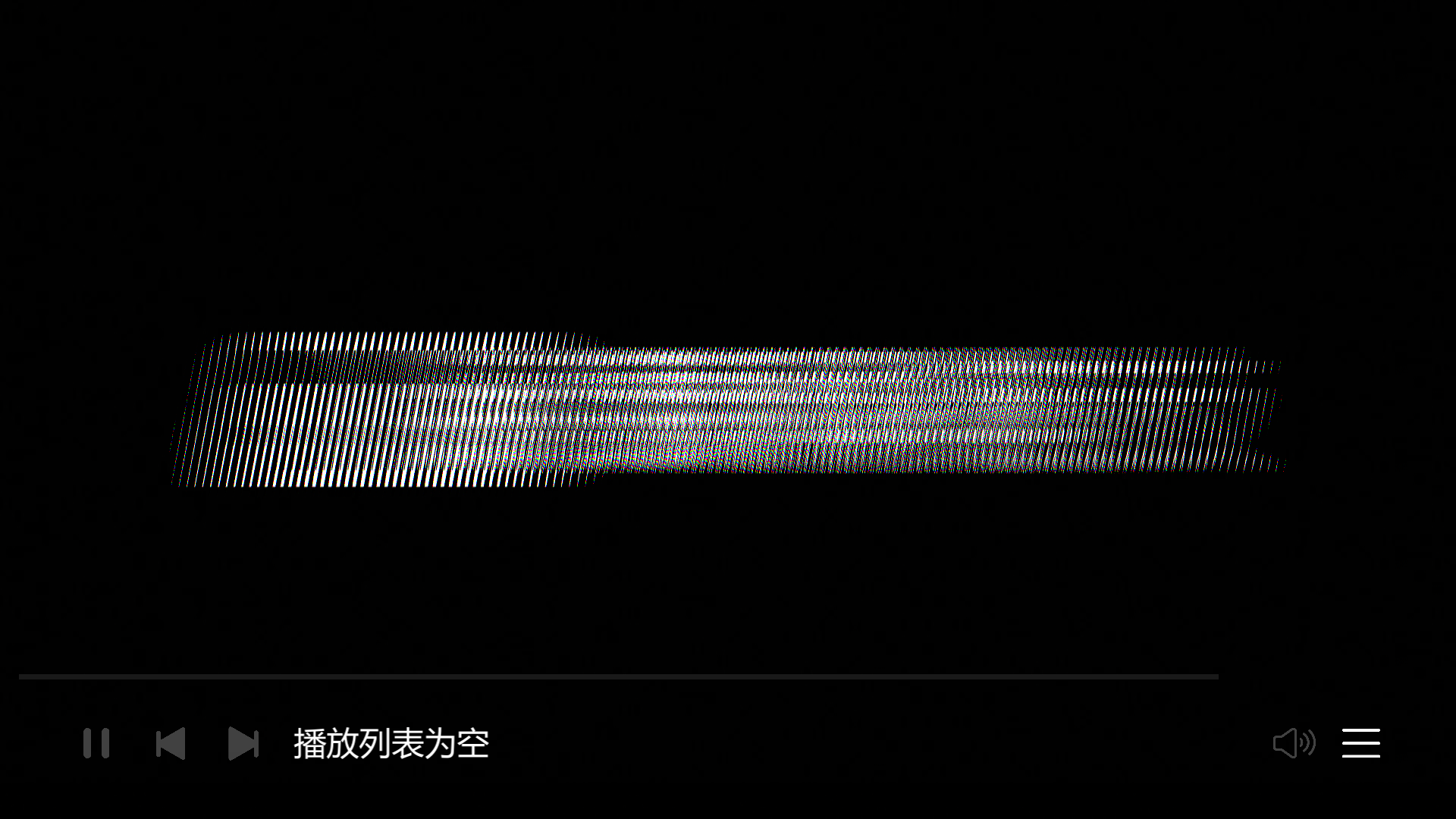
4.2.1 内容资源库列表
内容资源库列表中会展示已导入的所有资源。
内容分类说明:
- 全部模型:显示所有光场内容,包括图片、视频、本地资源、在线资源。
- 图片:显示所有静态光场内容。
- 视频:显示所有动态光场内容。
在分类中的内容排列顺序为播放顺序,在分类下选择内容开始播放,只播放当前分类下的内容;
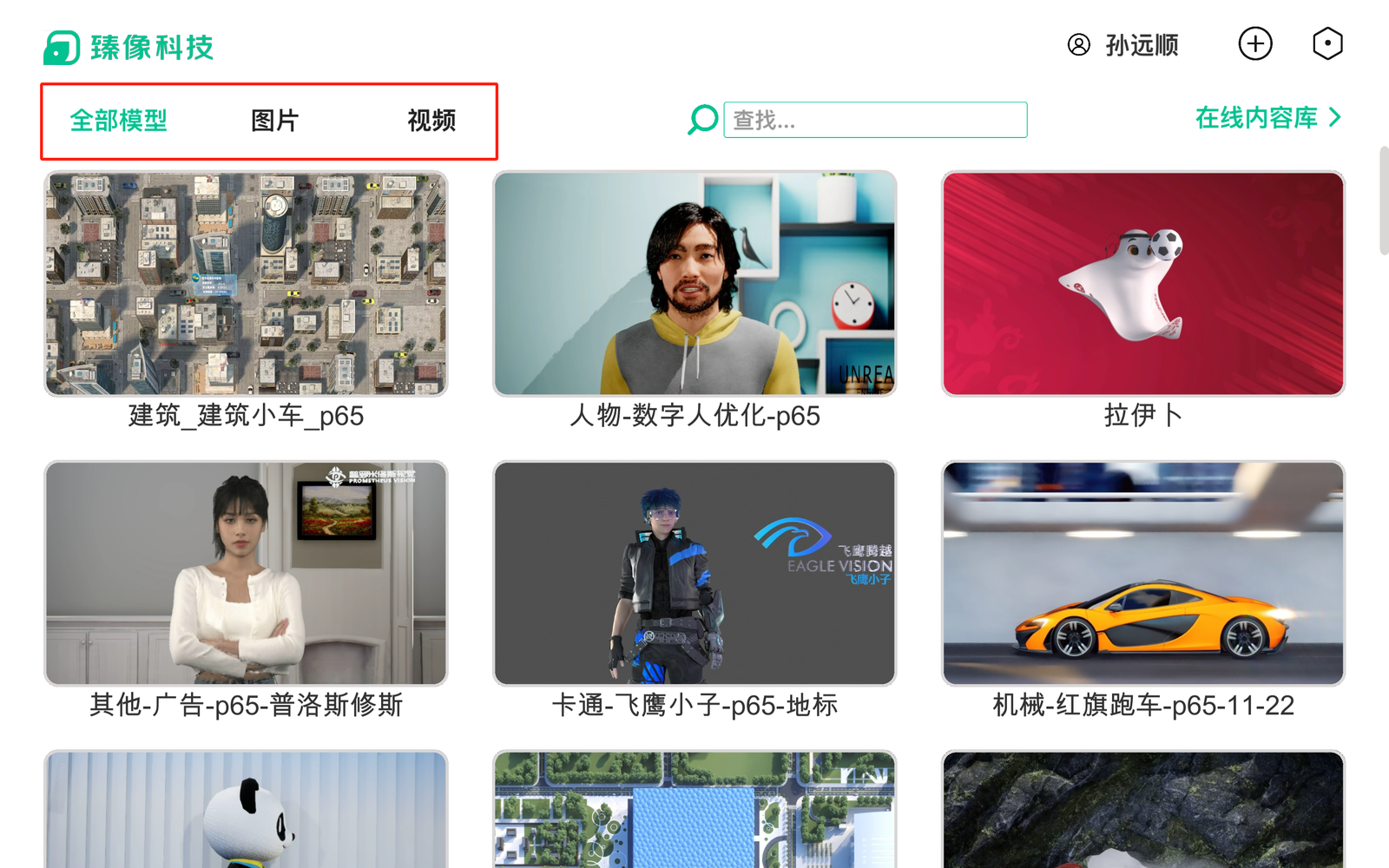
- 资源搜索 用户可通过搜索框,输入关键字进行内容资源的查找。

4.2.2 单个内容管理说明
用户可通过右键点击内容缩略图打开拓展菜单,进行内容管理。其主要功能包括:移动、删除、选择缩略图、设置播放时长、取消等功能。
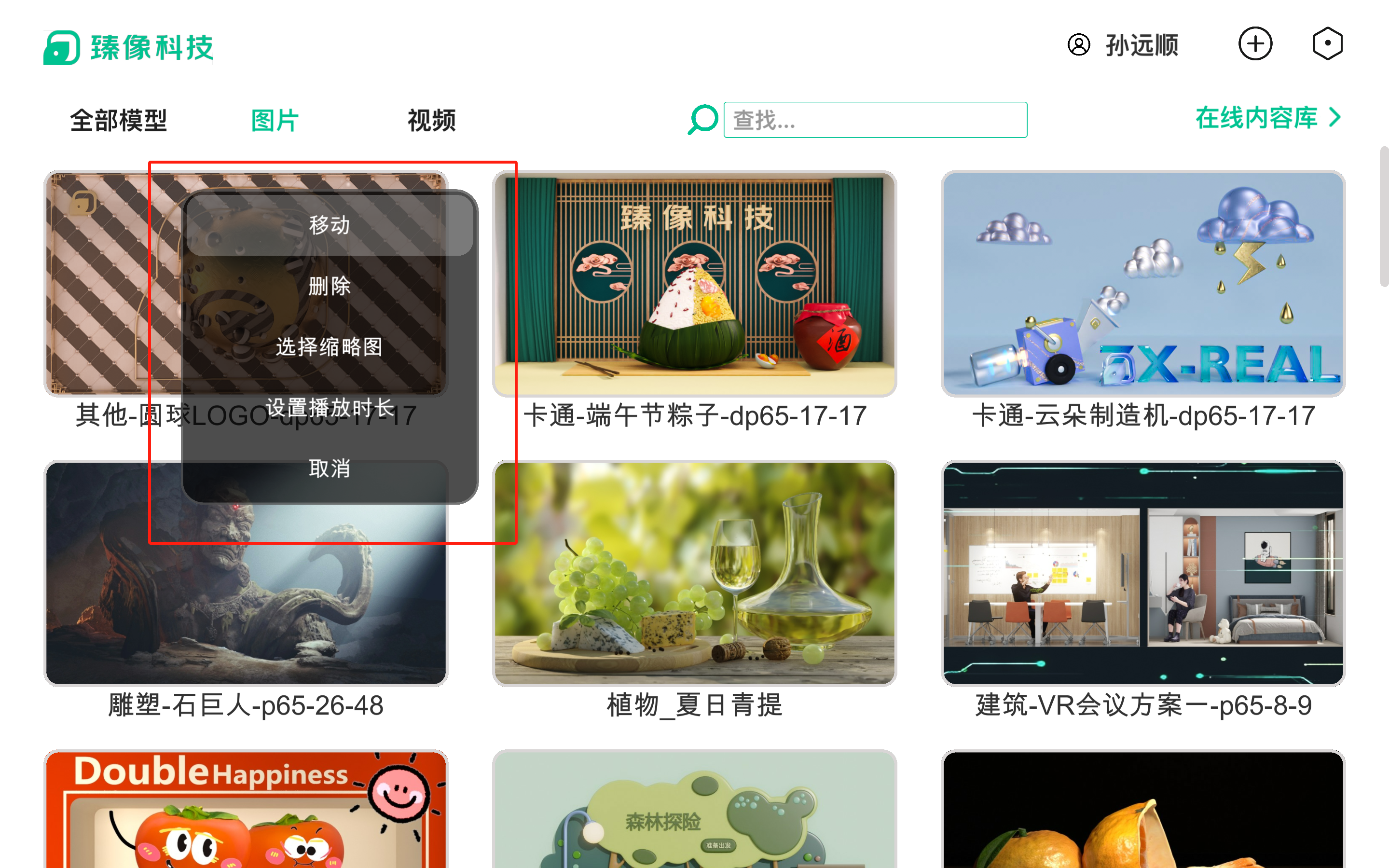
4.2.2.1 移动
用户可通过此功能移动内容资源的位置,将影响播放时的播放顺序。
移动方式说明
移动方式一:按键操作
- 用户鼠标左键点击【移动】选项后,可通过键盘 / 遥控器的上下左右键,或通过点击画面中的箭头,实现控制内容的位置移动;
移动方式二:拖动操作
- 用户直接按住鼠标左键进行拖动,即可实现内容位置移动。
- 内容移动后的位置,影响播放时的播放顺序。
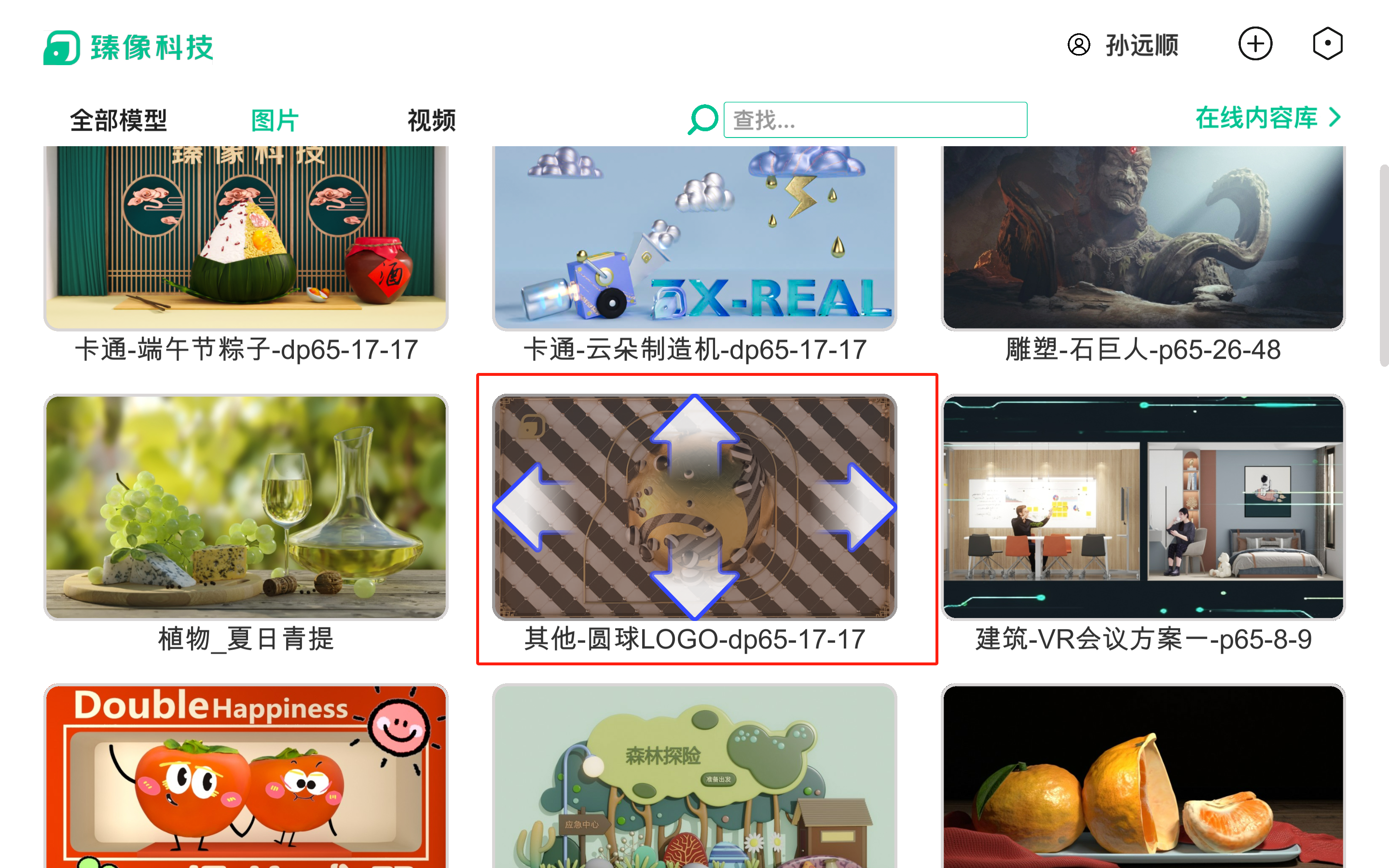
4.2.2.2 删除
本功能用于删除已导入的播放列表内容
- 用户点击【删除】选项后,出现询问弹窗,鼠标或遥控选择【删除】按钮,即可删除该内容;
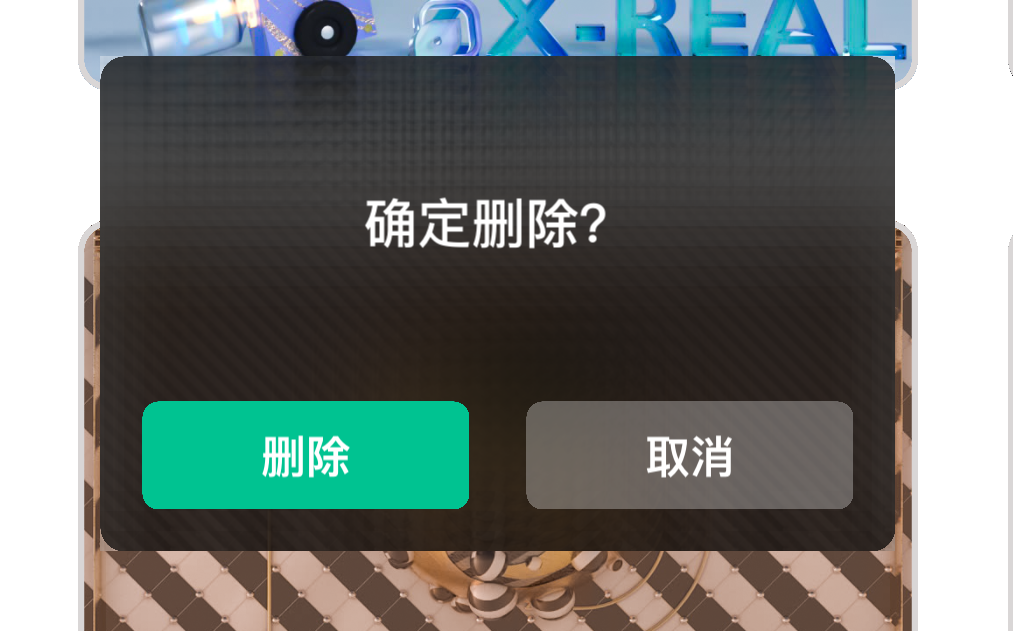
4.2.2.3 选择缩略图
- 本功能用于更换内容资源的封面图
- 用户选择【缩略图】选项后,选择需要更换的图片,即可完成缩略图更换。
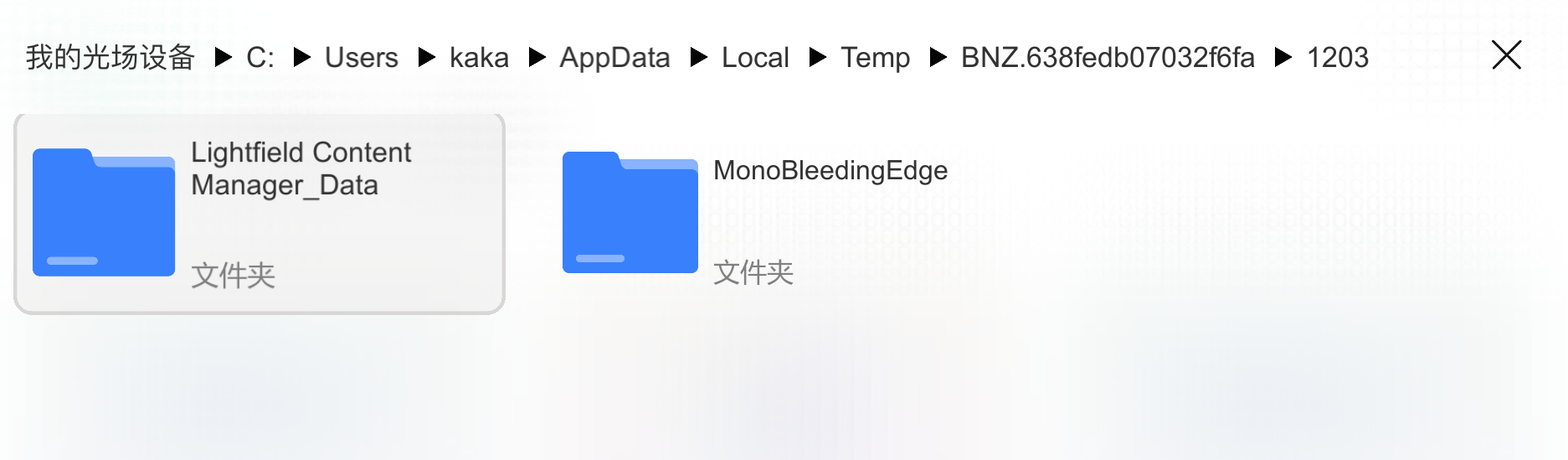
4.2.2.4 设置播放时长
- 设置单个内容的播放时长,本功能仅针对图片类资源(静态资源)有效。
- 系统默认播放时长为 20 秒,用户可通过此功能设置此内容的播放时长。
- 操作说明:使用键盘输数字/键盘上下键或遥控器上下键加减播放秒数;时长输入完成后,点击【确定】按钮,即可完成设置。
- 时长设置上线为 100 秒,下限为 1 秒。
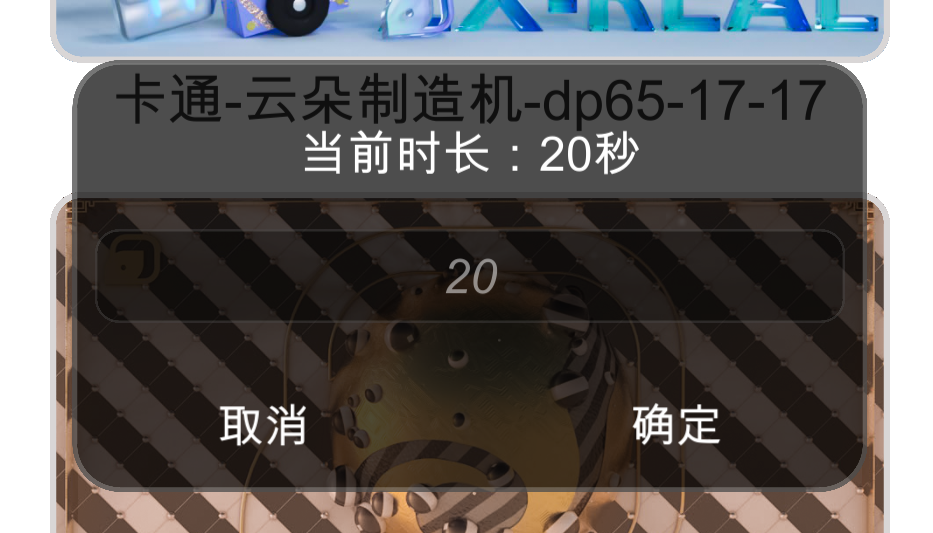
4.2.2.5 关闭菜单栏
- 用户可通过点击【取消】按钮,或者点击画面空白处,关闭拓展菜单栏。
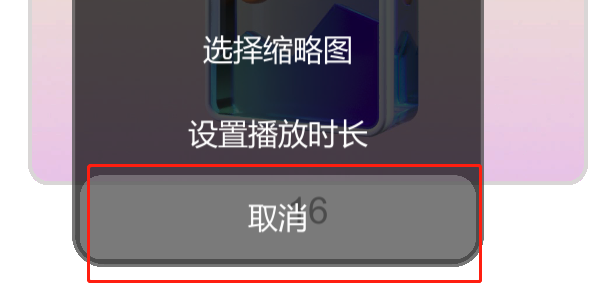
五、在线资源库功能说明
5.1 进入在线资源库
点击右上角在线内容库按钮,即可进入在线内容库页面。
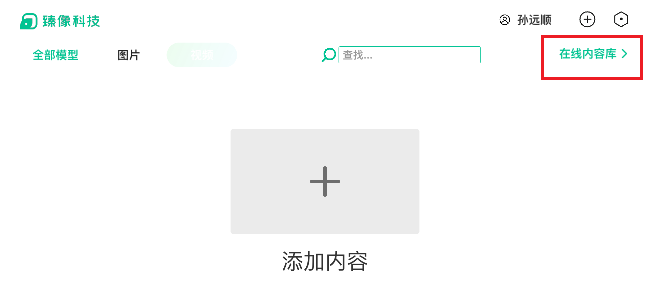
5.2 在线内容库界面操作说明
用户成功登录后,可以进入在线内容库中进行内容下载。
5.2.1手动资源下载
- 下载
- 双击未下载的资源,即可开始下载,同时显示下载进度。
- 下载完成后,会在内容资源的左上角显示已下载标识。
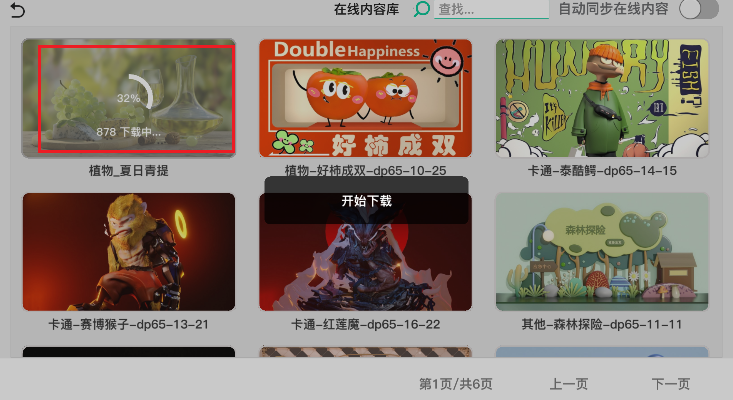

2. 取消&暂停 - 处于下载过程中可以右击选择“取消下载”或者“暂停”。
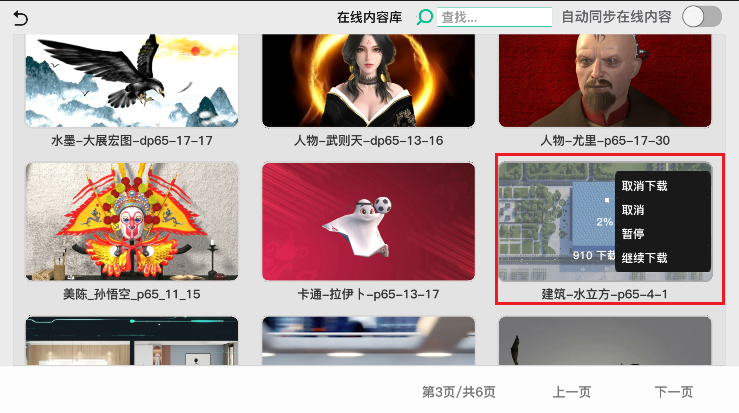
- 播放
- 下载成功后,可以点击播放按钮进行播放
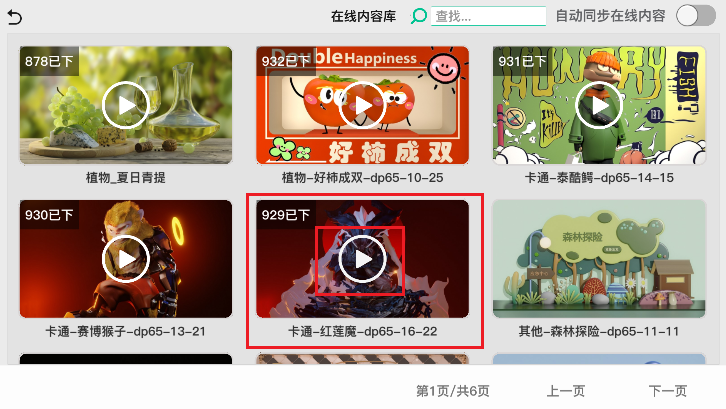
- 多选
- 支持多选下载,右击多选
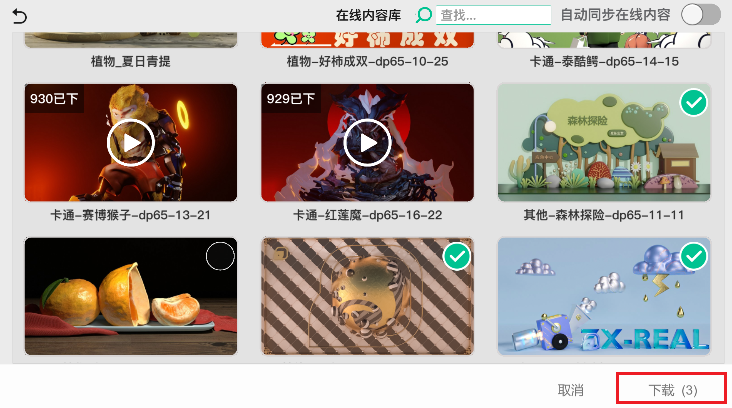
5.2.2 自动同步在线内容
用户点击界面右上角【自动同步在线内容】按钮,即可自动开始同步所有线上资源。
- 此按钮默认为关闭状态。
开启右上角自动同步在线内容,所有内容将实时自动刷新。
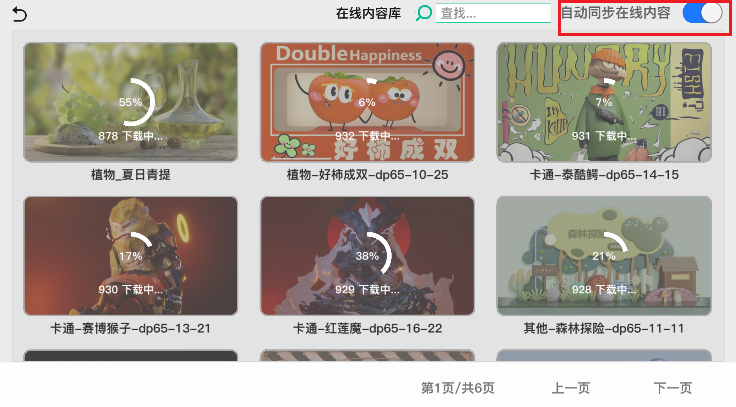
5.2.3 其他功能说明
- 支持分页操作,每页显示 9 个内容。
- 支持通过关键字搜索内容资源。
- 点击左上角返回按钮回到主界面,主界面会展示已下载内容。
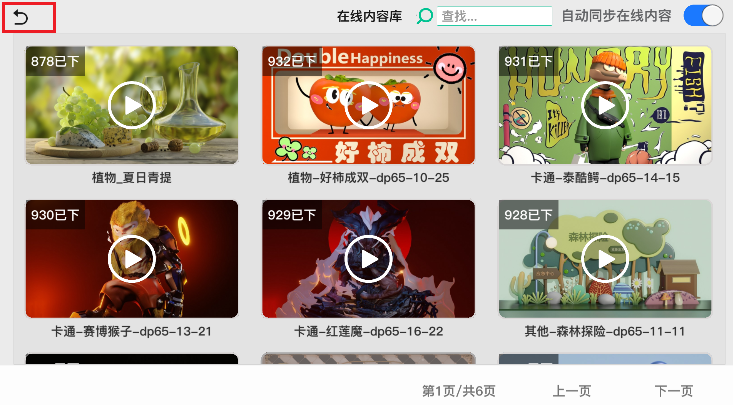

六、播放管理功能说明
6.1 开始播放
选择内容 用户可通过鼠标左键单击,完成内容资源的选中。
开始播放 用户鼠标双击或遥控器选中,即可进入播放器播放该内容,并默认按列表顺序进行播放。
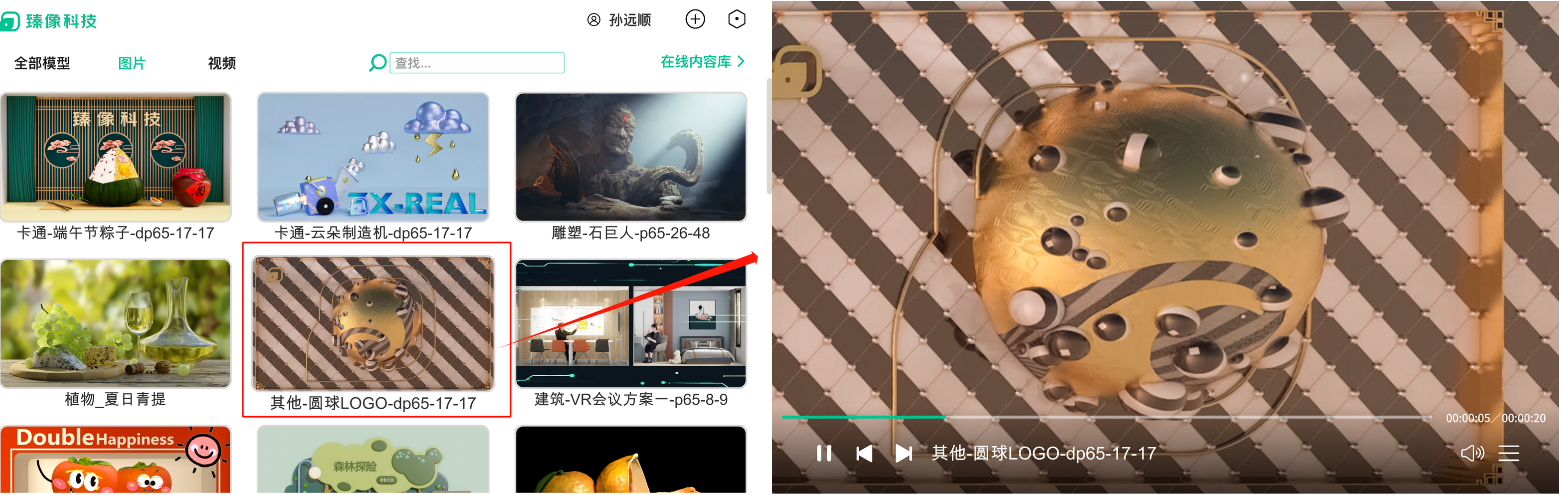
6.2 播放控制说明
- 进度条 用户可通过鼠标拖动进度条,控制播放进度。(仅支持鼠标操作)
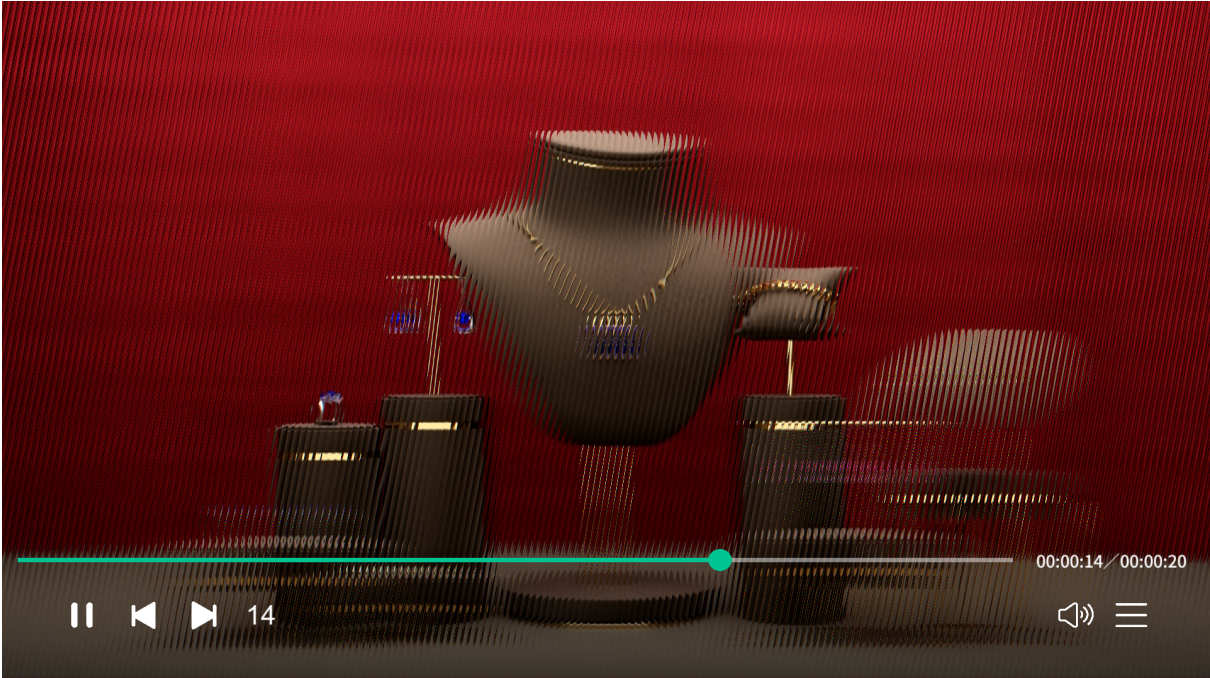
- 暂停/继续播放 用户可通过鼠标点击暂停/继续播放按钮、键盘空格键、遥控 ok 键实现暂停/播放控制。
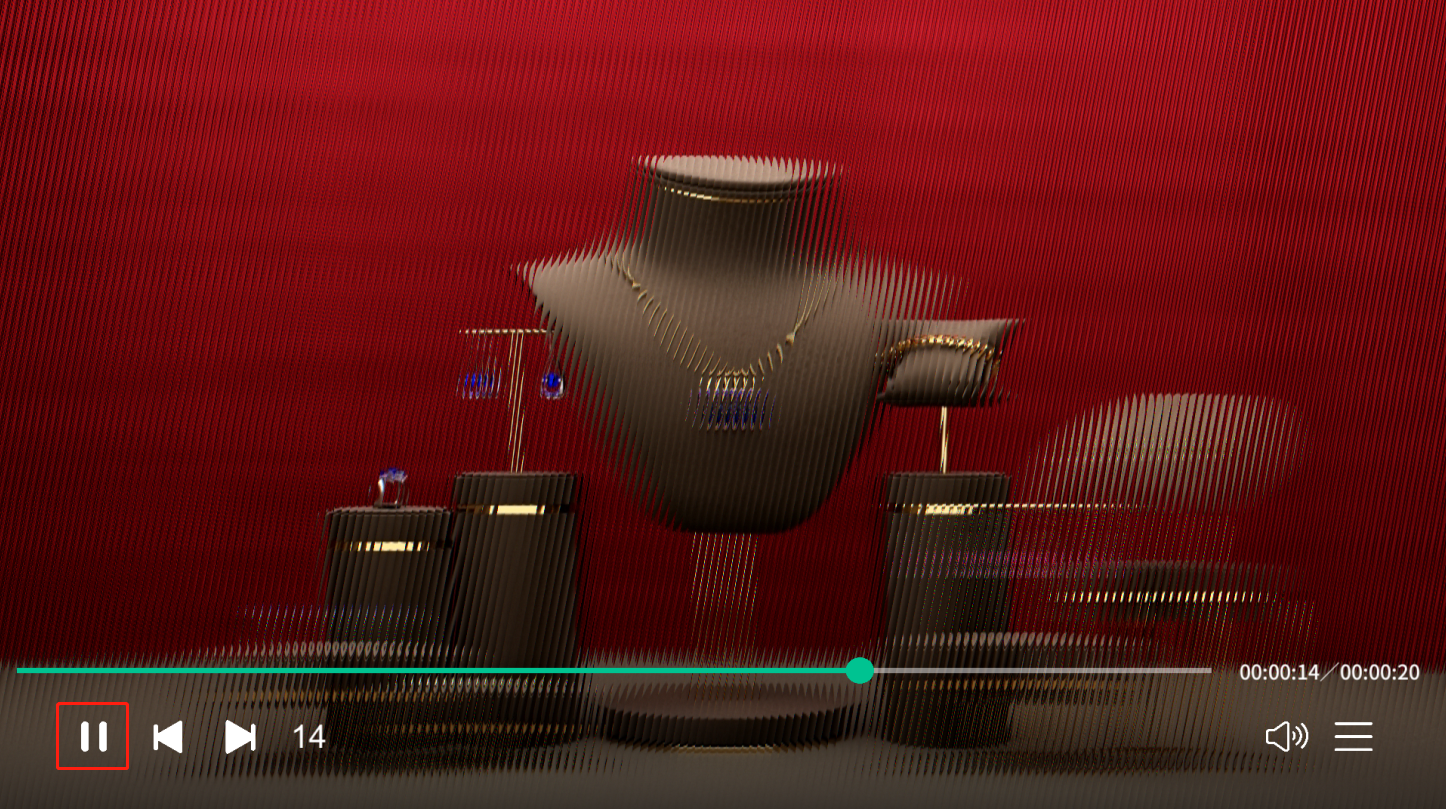
- 内容切换 用户通过鼠标点击 “上一个/下一个” 按钮,或键盘 “左右键” ,或遥控器 “左右键” 实现内容切换操作。
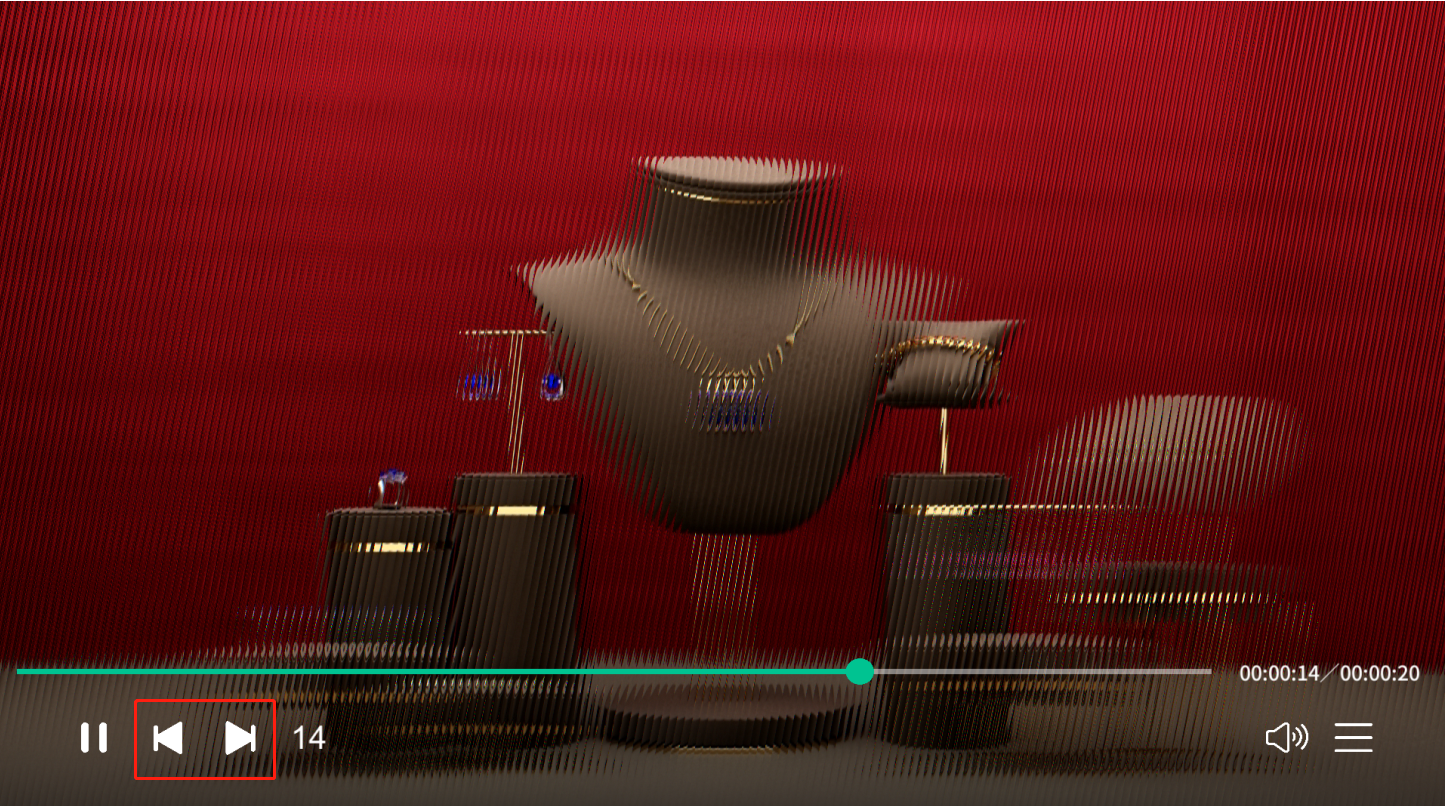
- 音量控制 用户通过鼠标拖动 “音量进度条” ,或键盘 “上下键” ,或遥控 “上下键” ,实现音量调节。

- 菜单 鼠标点击 “菜单按钮” 或遥控器 “菜单键” ,弹出播放拓展菜单,包括如下功能:
- 显示水印:打开此选项后,将在画面右上角显示播放水印。
- 播放模式:点击一次,切换一次播放模式,可切换的模式包括:“列表循环”、“随机播放”、“单片循环”。
- 退出:点击退出后,出现确认弹窗,选择【退出】按钮即可退出播放。
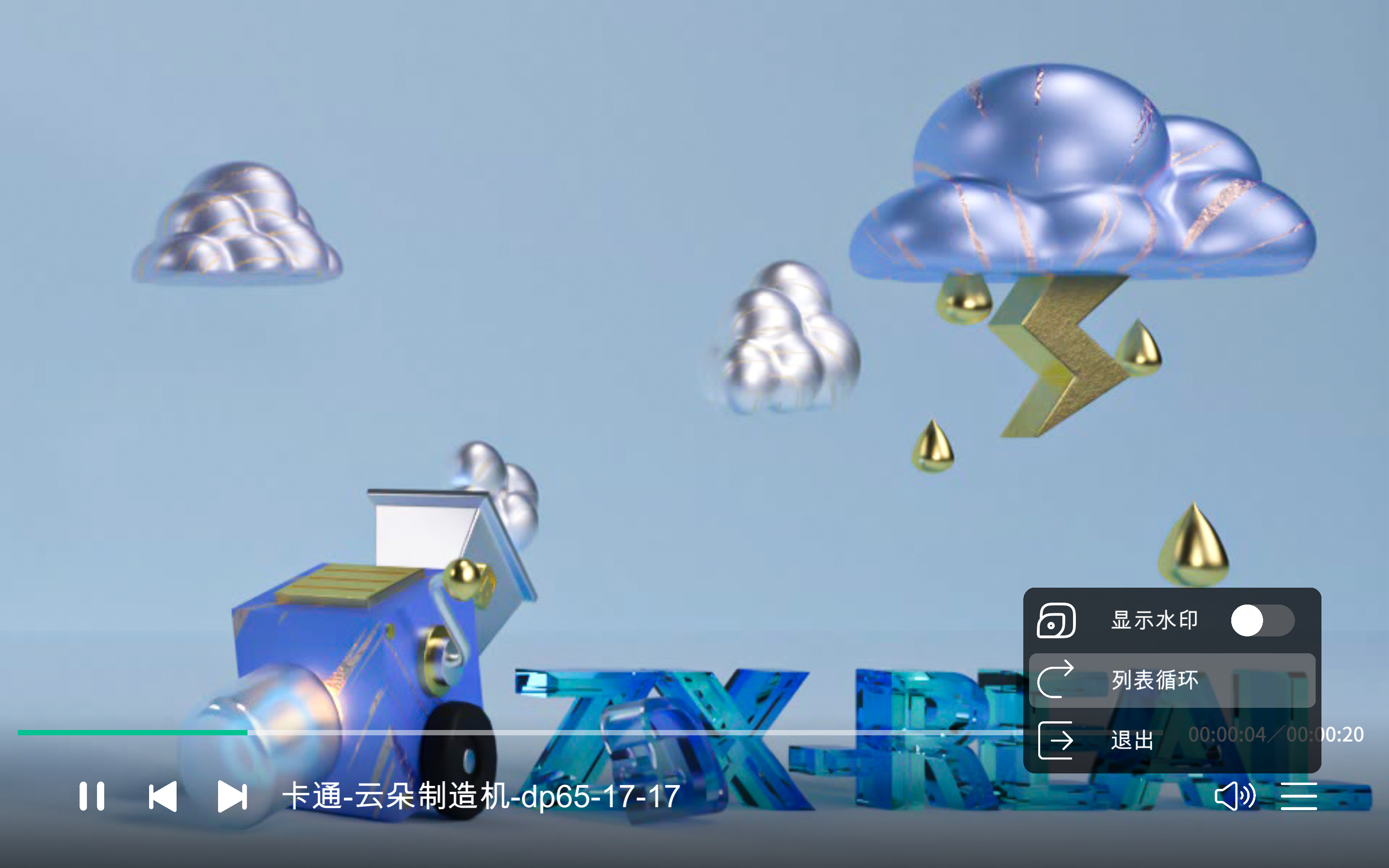
七、软件设置功能说明
软件系统设置功能包括:语音控制、显示水印、在线保存内容路径、退出程序等功能。方便用户对软件进行设置。 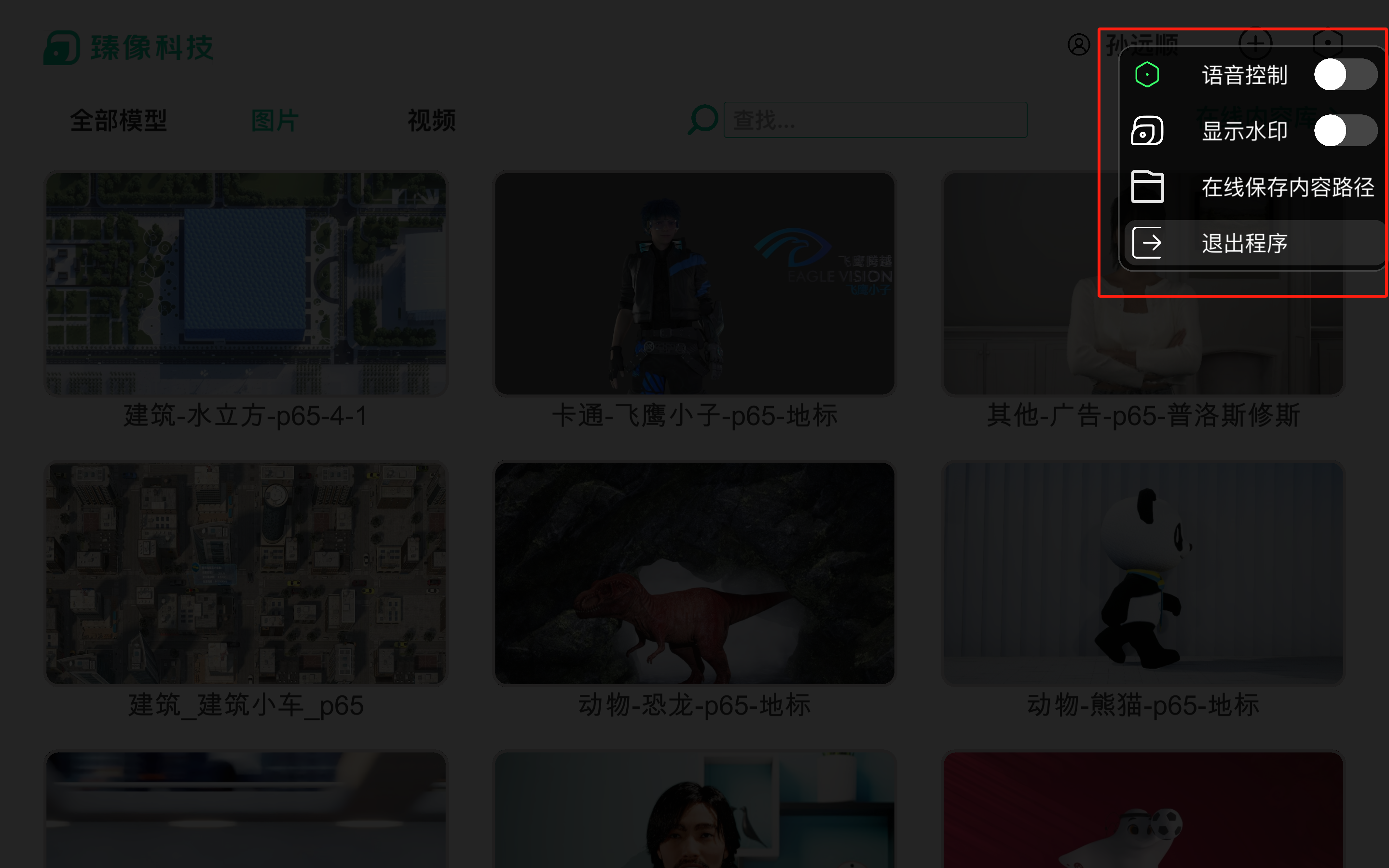
7.1 语音控制
- 用户启用此功能后,可通过麦克风语音交互,实现内容播放是的控制操作。
- 语音操作说明:用户可通说语音说出对应操作,实现播放控制。可支持操作:
- 暂停
- 播放
- 上一个
- 下一个
7.2 支持开启/关闭视频水印
- 开启此按钮后,在播放光场内容时,页面右上角出现水印标记。

7.3 在线保存内容路径
- 用户点击此按钮后可选择在线内容的保存路径。
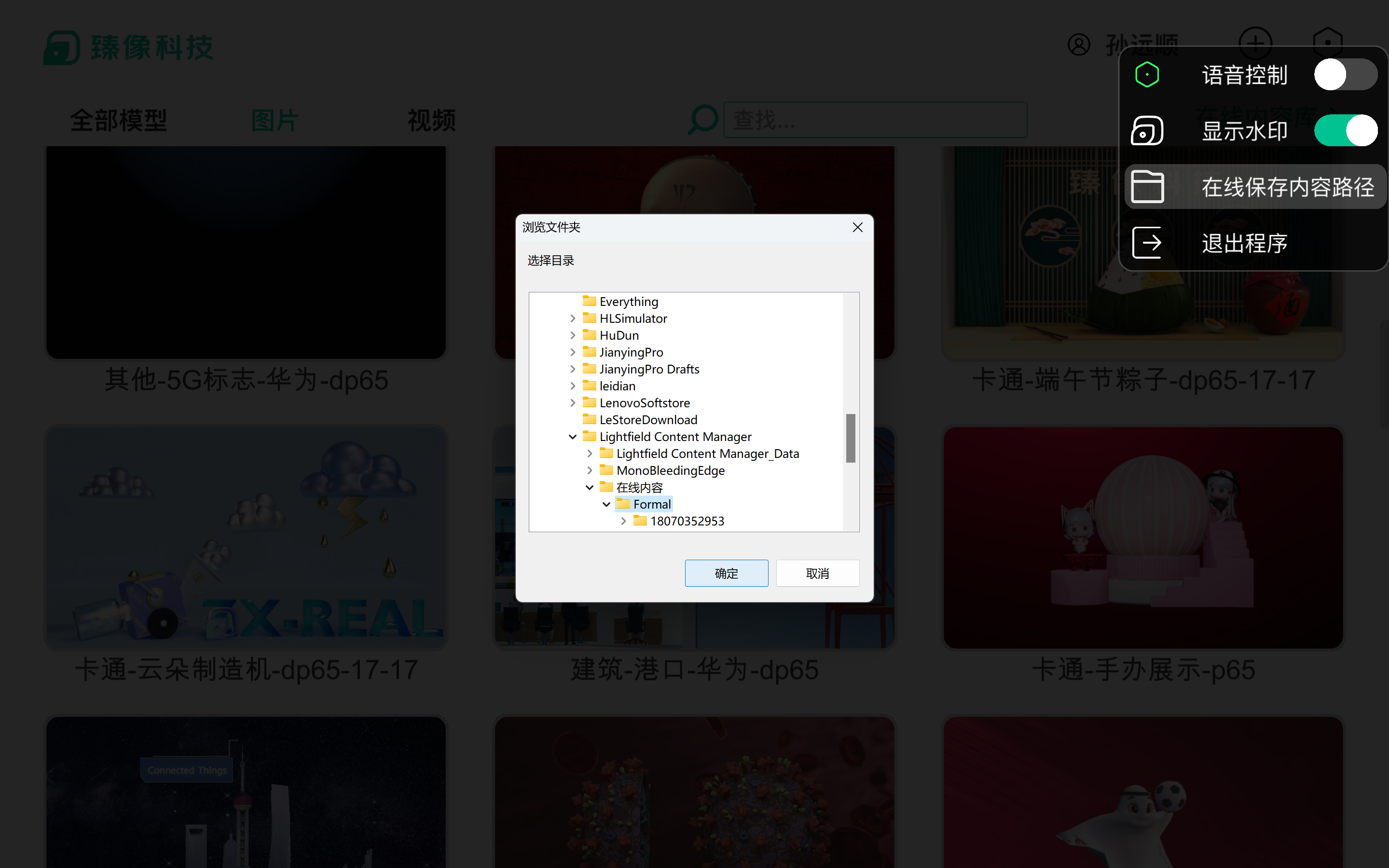
7.4 退出程序
- 用户通过此按钮可关闭软件。
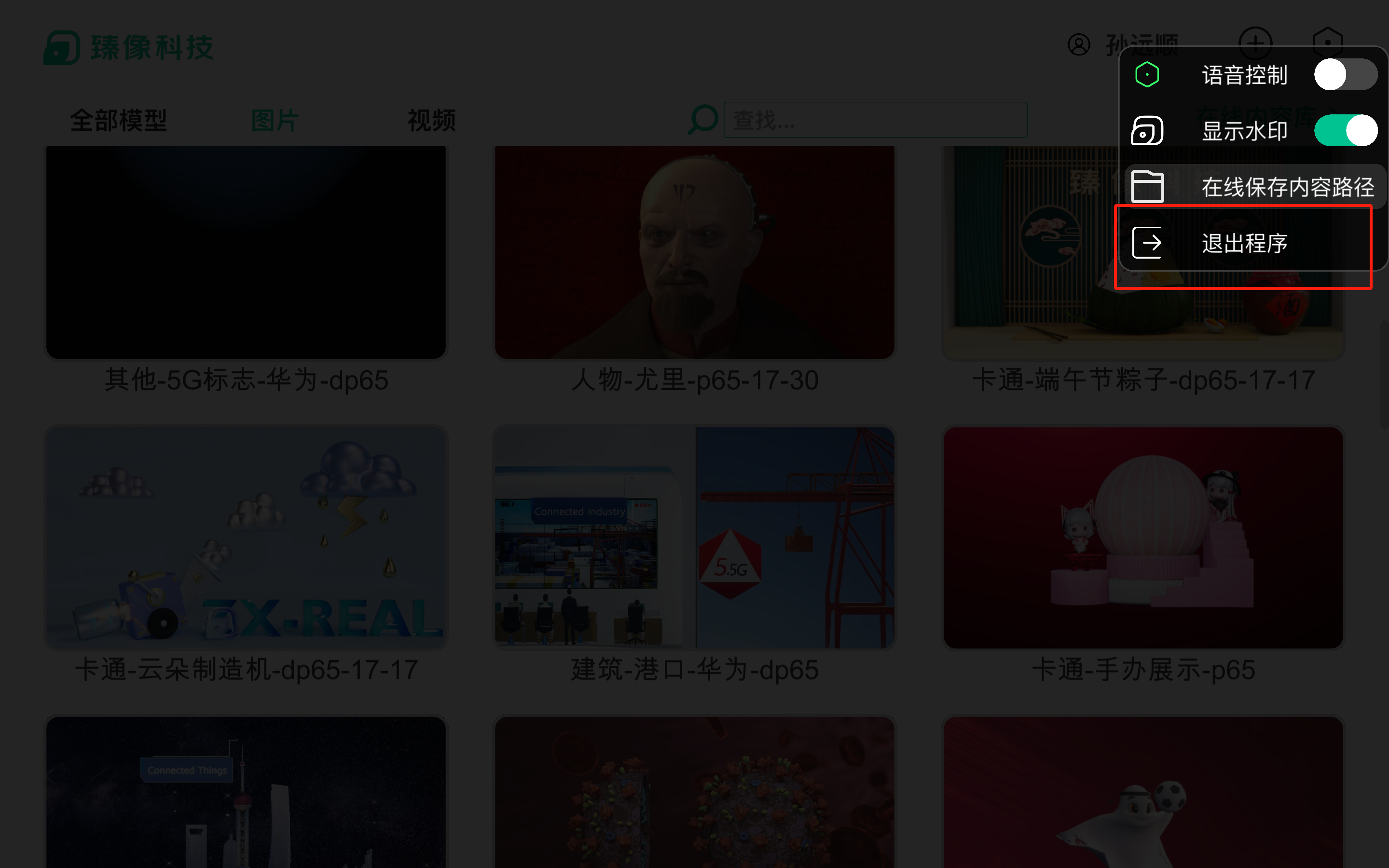
八、其他功能说明
8.1 更换播放器 Logo 及自定义封面
可配置位置展示
- 主页左上角 Logo
- 播放列表为空时的默认页面
- 主页左上角 Logo
用户配置自定义封面 + logo 步骤
打开配置路径:
- 打开安装目录中: “..\Lightfield Content Manager\Lightfield Content Manager_Data\StreamingAssets\DefaultLogo”路径。
- 打开安装目录中: “..\Lightfield Content Manager\Lightfield Content Manager_Data\StreamingAssets\DefaultLogo”路径。
文件替换说明:
- 将文件夹中的图片按照相同规格尺寸、名称替换成自定义内容,具体替换规则如下:
图片命名规则:
- Logo.png 对应左上角logo替换的图片(2D),尺寸936 x 191
- defaultTexture.jpg 对应自定义封面,默认图片替换3D多宫格图,尺寸7680 x 4320
删除臻像封面+logo:
- 将目标文件删除即可
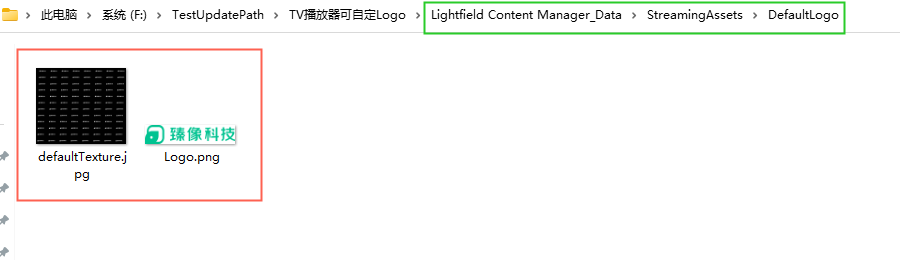
8.2 键盘快捷键操作说明
8.2.1 本地资源管理页面:
| 功能 | 遥控操作 |
|---|---|
| 导入本地内容 | 上下左右键移动+ok选中 |
| 内容分类切换 | 左右键切换 |
| 播放列表选择内容 | 上下左右键移动 |
| 选中内容播放-拉起播放器 | ok选中播放 |
| 单个内容菜单--移动 | 菜单键+上下移动选项+ok选中 |
| 单个内容菜单--删除 | 菜单键+上下移动选项+ok选中 |
| 单个内容菜单--选择缩略图 | 菜单键+上下移动选项+ok选中 |
| 单个内容菜单--设置播放时长 | 菜单键+上下移动选项+ok选中 |
8.2.2 播放页面:
| 功能 | 遥控操作 |
|---|---|
| 播放暂停/继续播放 | ok |
| 播放上一个/下一个 | 左右键 |
| 播放进度条:可拖动 | -- |
| 调节音量 | 上下键 |
| 菜单:切换播放模式+退出 | 菜单键+上下选中选项 |
| 播放模式:顺序循环、单曲循环、随机循环 | 菜单键+ok切换播放模式 |